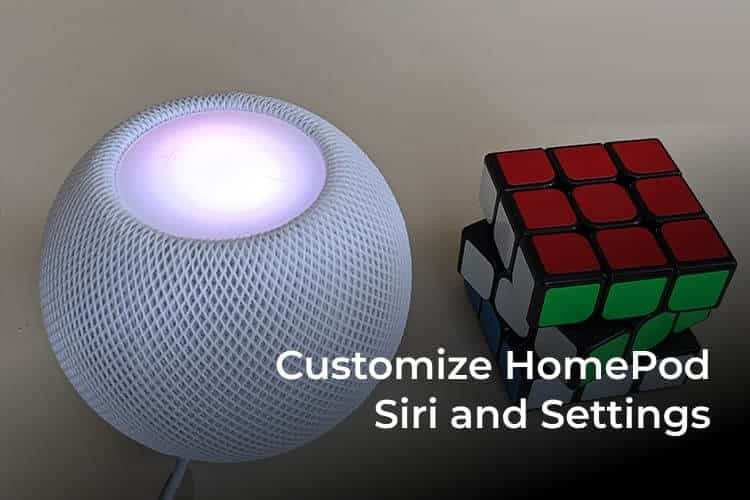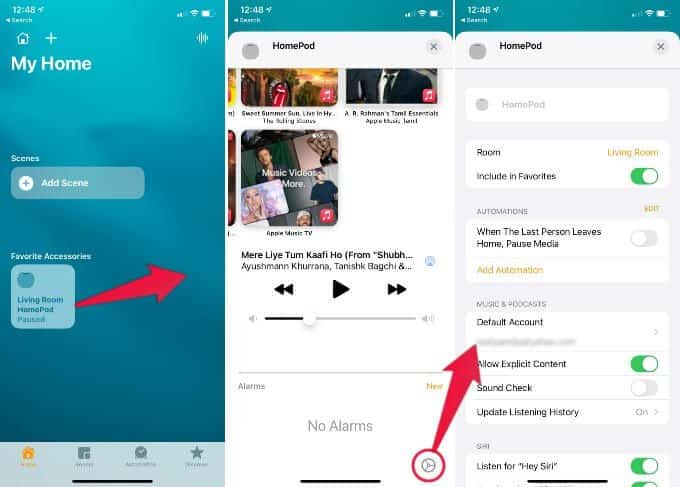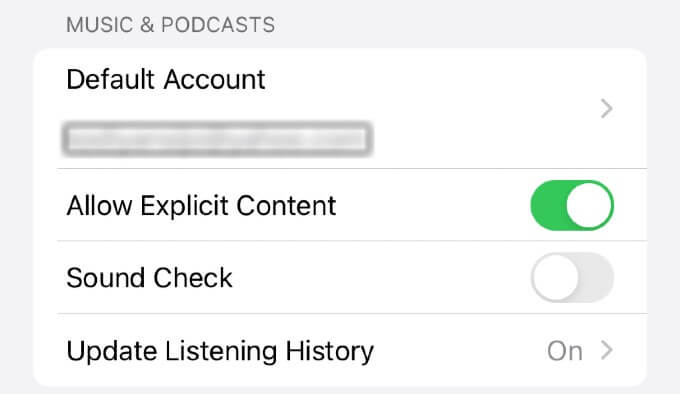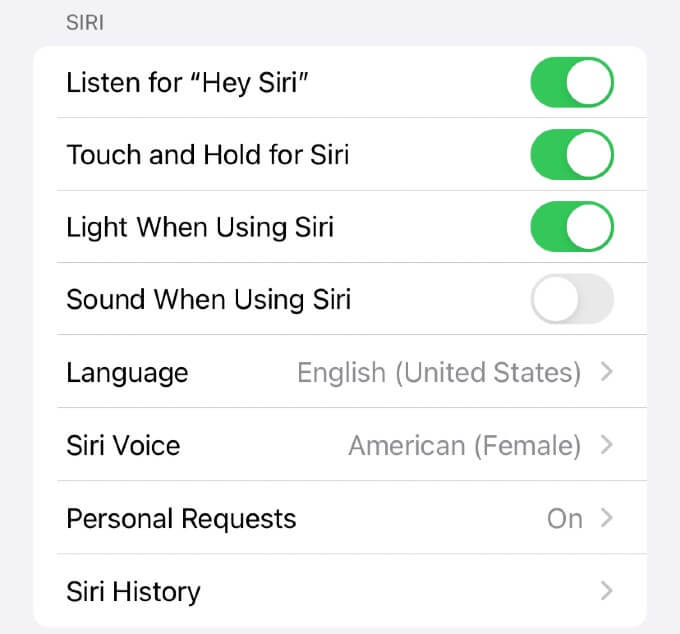So passen Sie die HomePod Siri-Einstellungen an
Eine nette Bereicherung für die Familie ist der HomePod, um Apple HomeKit hinzuzufügen. Wenn Sie diesen bereits gekauft haben und anfangen, damit zu spielen, finden Sie hier einige Tipps für die Arbeit mit dem HomePod mini. Sie können mit dem HomePod mini die maximale Leistung erzielen, indem Sie diese Anpassungen befolgen.
Hier finden Sie eine Liste aller Anpassungen und Einstellungen, die Sie mit Ihrem Apple HomePod mini vornehmen können.
So erhalten Sie HomePod-Einstellungen
Bevor Sie weiter prüfen, müssen Sie den Bildschirm HomePod-Einstellungen aufrufen. Sie können alle Anpassungen auf diesem Bildschirm vornehmen.
- Öffnen Sie die HomeKit-App auf dem iPhone
- Halten Sie das HomePod Mini-Symbol gedrückt.
- Dies öffnet den HomePod-Bildschirm.
- Scrollen Sie nach unten und tippen Sie auf das Einstellungssymbol in der unteren rechten Ecke.
Sie befinden sich jetzt auf dem HomePod-Einstellungsbildschirm. Sie erhalten eine Reihe von Siri- und anderen Smart-Home-Einstellungen, die auf diesem Bildschirm funktionieren können.
Musik- und Podcast-Einstellungen für HomePod
In den Musik- und Podcast-Einstellungen des HomePod mini können Sie einige Dinge tun. Wenn Sie Kinder haben, können Sie die Einstellungen für explizite Inhalte zulassen deaktivieren.
Anstößige Inhalte zulassen: Sie können diese Einstellungen deaktivieren, wenn Sie dies Kindern vorstellen.
Soundcheck: Schalten Sie diesen Ein-/Ausschalter um und beobachten Sie, wie sich die Lautstärke entsprechend ändert.
Abhörprotokoll-Update: Dadurch kann Apple die Stimme zum Abspielen von Musik erkennen. Hier ist, was Apple sagt: „Wenn der HomePod das Audio erkennt, das Musik auf diesem HomePod anfordert, kann jeder in diesem Zuhause wählen, ob seine Anfragen die For You-Empfehlungen beeinflussen und in seinem Profil erscheinen. Ihr Podcast-Wiedergabestatus wird auch auf allen Geräten synchronisiert.
Jeder in diesem Zuhause kann wählen, ob er seinen Hörverlauf aktualisieren möchte, wenn er Musik auf seinem HomePod über seine Heimeinstellungen abspielt. ”
HomePoad-Gegensprechanlage aktivieren
Sie können die Intercom-Funktionen deaktivieren und auch die Ortungsdienste deaktivieren, wenn Sie sich Sorgen um den Datenschutz machen.
So ändern Sie die Siri-Einstellung auf HomePoad
Mit dem neuen HomePod mini können Sie weitere Anpassungen an Siri vornehmen. Sie können aufhören, auf „Hi Siri“ und mehr zu hören.
Hör dir "Hey Siri" an: Deaktivieren Sie dies, wenn Sie nicht auf Hi Siri-Befehle für HomePod reagieren möchten.
Berühren und halten Sie für Siri: Schalten Sie um, damit der HomePod nicht auf Ihren Siri-Befehl wartet, wenn Sie hartnäckig sind und dabei bleiben.
Licht bei Verwendung von Siri: Sie können die kühle Lichtanzeige oben auf dem HomePod ausschalten.
Audio bei Verwendung von Siri: Dies ermöglicht ein großartiges Sprachfeedback, wenn Siri startet.
Siri-Stimme: Es gibt eine Reihe verschiedener Sprachen, die Siri verklagen können, und Sie können sogar Siris Stimme von männlich zu weiblich ändern.
Persönliche Wünsche: Siri kann Anfragen basierend auf Ihrer persönlichen Wahl anpassen, indem es Ihre Stimme erkennt. Sie können diese Option deaktivieren, wenn Sie diese HomePod-Einstellungen wünschen. Laut Apple;
Der HomePod kann Ihre Stimme erkennen, um Ihre Musikwünsche individuell anzupassen. Wenn Sie „Persönliche Anfragen“ aktivieren, können Sie auch Nachrichten senden, Anrufe tätigen und Erinnerungen erstellen, wenn sich das iPhone in der Nähe befindet. ”
Wenn Sie Siri bitten, Ihre persönlichen Daten wie Notizen, Erinnerungen und Kalenderereignisse zu lesen, bitten Sie außerdem um eine Authentifizierung auf Ihrem iPhone.
Hier sind die Anpassungsoptionen für den HomePod mini. Sie können Ihre Privatsphäre schützen, indem Sie die Übertragung deaktivieren oder Siri davon abhalten, Dinge basierend auf Ihrer Stimme vorzuschlagen.